合并并居中的快捷键excel EXCEL中合并及居中的快捷键是哪个
更新时间:2023-09-11 08:51:20作者:xiaoliu
合并并居中的快捷键excel,Excel中合并并居中的快捷键是非常实用的功能,可以帮助我们快速整理和美化表格,合并单元格可以将相邻的多个单元格合并成一个大的单元格,而居中则可以使合并后的内容在单元格中居中显示。通过使用合并并居中的快捷键,我们可以轻松地调整表格的布局和样式,提高工作效率。不仅如此合并并居中还能使我们的表格更加整洁美观,使得数据更加清晰易读。无论是制作报表、整理数据还是做演示文稿,合并并居中的快捷键都能为我们带来极大的便利。
操作方法:
1.右键点击“开始”菜单中的“合并后居中”,选择弹出对话框中的“添加到快速访问工具栏”。如下图所示:
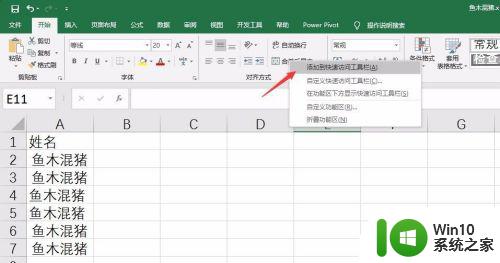
2.此时左上角的快速访问工具栏中就会多了一个合并后居中的图标,如下图所示:
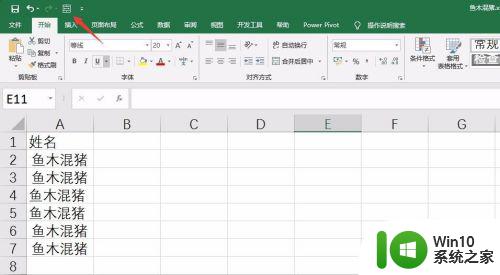
3.按下Alt键,会看到这个图标下方出现一个数字。如下图所示是数字4,那么Alt+4就成为了合并后居中的快捷键

4.选择要合并的单元格,按下Alt+4。就可以看到执行了合并后居中命令,如下图所示:
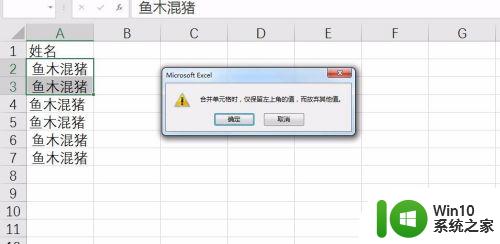
以上就是 Excel 合并单元格和居中的全部内容,如果您还有疑问,可以按照本文的方法进行操作,希望对您有所帮助。
合并并居中的快捷键excel EXCEL中合并及居中的快捷键是哪个相关教程
- excel中合并居中的快捷键是什么 EXCEL合并及居中的快捷键是什么
- word怎么快速合并单元格快捷键 Excel合并单元格快捷键
- wps合并居中怎么写第二行 wps合并居中第二行怎么写
- wps合并居中灰色 怎么解决 wps如何合并居中灰色单元格
- wps合并居中 如何设置默认上下居中 wps合并居中后如何设置默认上下居中
- excel合并单元格怎么弄 excel合并单元格快捷键是什么
- wps在表格中如何快速的查找到合并的单元格 wps如何在表格中快速查找合并的单元格
- wps邮件合并向导在哪 wps邮件合并向导在哪个菜单中
- wps合并形状在哪 wps合并形状在哪个菜单中可以找到
- 键盘快捷删除键ctrl ctrl键和哪个键组合可以快速删除
- 下标的快捷组合键为 Excel上标和下标的快捷键是什么
- wps怎样将不同的几个表格快速合并成一个 wps怎样快速将多个表格合并为一个
- U盘装机提示Error 15:File Not Found怎么解决 U盘装机Error 15怎么解决
- 无线网络手机能连上电脑连不上怎么办 无线网络手机连接电脑失败怎么解决
- 酷我音乐电脑版怎么取消边听歌变缓存 酷我音乐电脑版取消边听歌功能步骤
- 设置电脑ip提示出现了一个意外怎么解决 电脑IP设置出现意外怎么办
电脑教程推荐
- 1 w8系统运行程序提示msg:xxxx.exe–无法找到入口的解决方法 w8系统无法找到入口程序解决方法
- 2 雷电模拟器游戏中心打不开一直加载中怎么解决 雷电模拟器游戏中心无法打开怎么办
- 3 如何使用disk genius调整分区大小c盘 Disk Genius如何调整C盘分区大小
- 4 清除xp系统操作记录保护隐私安全的方法 如何清除Windows XP系统中的操作记录以保护隐私安全
- 5 u盘需要提供管理员权限才能复制到文件夹怎么办 u盘复制文件夹需要管理员权限
- 6 华硕P8H61-M PLUS主板bios设置u盘启动的步骤图解 华硕P8H61-M PLUS主板bios设置u盘启动方法步骤图解
- 7 无法打开这个应用请与你的系统管理员联系怎么办 应用打不开怎么处理
- 8 华擎主板设置bios的方法 华擎主板bios设置教程
- 9 笔记本无法正常启动您的电脑oxc0000001修复方法 笔记本电脑启动错误oxc0000001解决方法
- 10 U盘盘符不显示时打开U盘的技巧 U盘插入电脑后没反应怎么办
win10系统推荐
- 1 番茄家园ghost win10 32位官方最新版下载v2023.12
- 2 萝卜家园ghost win10 32位安装稳定版下载v2023.12
- 3 电脑公司ghost win10 64位专业免激活版v2023.12
- 4 番茄家园ghost win10 32位旗舰破解版v2023.12
- 5 索尼笔记本ghost win10 64位原版正式版v2023.12
- 6 系统之家ghost win10 64位u盘家庭版v2023.12
- 7 电脑公司ghost win10 64位官方破解版v2023.12
- 8 系统之家windows10 64位原版安装版v2023.12
- 9 深度技术ghost win10 64位极速稳定版v2023.12
- 10 雨林木风ghost win10 64位专业旗舰版v2023.12